联想G50是一款功能强大的笔记本电脑,本文将为您介绍如何进行联想G50的安全启动、进入BIOS设置以及系统安装的详细步骤,帮助您更好地使用这款电脑。
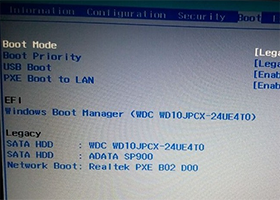
一、联想G50的安全启动方法
1. 关机并重新启动:首先,将联想G50电脑关机,然后按下电源按钮重新启动。
2. 进入高级启动选项:在电脑重新启动的过程中,按下F8键或Shift+F8键(取决于您的操作系统版本)多次,直到出现高级启动选项界面。
3. 选择安全启动模式:在高级启动选项界面中,使用方向键选择“安全模式”或“安全模式与网络连接”,然后按下回车键。
4. 等待系统启动:联想G50将开始以安全模式启动,这可能需要一些时间。请耐心等待系统完全启动。
二、联想G50进入BIOS设置的方法
1. 关机并重新启动:同样地,将联想G50电脑关机,然后按下电源按钮重新启动。
2. 进入BIOS设置:在电脑重新启动的过程中,按下F2键或Del键多次,直到进入BIOS设置界面。
3. 导航和调整设置:在BIOS设置界面中,使用方向键和回车键导航和选择选项。您可以根据需要调整各种设置,如启动顺序、时间和日期等。
4. 保存并退出:完成设置后,按下F10键保存更改并退出BIOS设置界面。选择“是”或“是/是”以确认保存。
三、联想G50系统安装教程
1. 准备安装介质:首先,准备一个可启动的Windows安装盘或USB安装驱动器。确保您拥有合法的Windows操作系统副本。
2. 插入安装介质:将安装盘或USB安装驱动器插入联想G50电脑的光驱或USB接口。
3. 启动电脑:按下电源按钮启动电脑,并在启动过程中按下F12键或Novo按钮(位于电源按钮旁边)进入启动菜单。
4. 选择启动设备:在启动菜单中,使用方向键选择安装介质(光驱或USB驱动器),然后按下回车键。
5. 开始安装:按照Windows安装界面上的指示进行操作,选择语言、时区、键盘布局等选项,并接受许可协议。然后,选择“自定义安装”选项,选择要安装Windows的磁盘分区,并按照提示完成安装过程。
6. 完成安装:安装过程可能需要一些时间,请耐心等待。安装完成后,联想G50将重新启动,并进入Windows系统设置界面。
结语:通过本文的介绍,您已经了解了联想G50的安全启动、进入BIOS设置以及系统安装的详细步骤。希望这些方法能够帮助您更好地使用联想G50,并解决相关问题。如果您在操作过程中遇到困难,建议您参考联想网站或联系联想客服寻求进一步的帮助。
提示:本网站电话可直接查询/预约笔记本维修网点和地址回复:如果您更换了联想笔记本的全屏屏幕后发现无法...
提示:本网站电话可直接查询/预约笔记本维修网点和地址如果您购买的联想笔记本无法充电,请先检查充电器和...
大体上都是保三年的,坏了就管换主板、显卡是保三年,cpu保两年,别的都是一年。你的本要是没够一年就管...
笔记本电池根据笔记本型号来确定。电子商务平台上购买,通常在百元左右。如果是原装正品,价格是几倍。...
1、单击右键电源图标,点击[电源选项]。2、点击高性能后的[更改电源设置]。3、单击[调整计划亮度]...
提示:本网站电话可直接查询/预约笔记本维修网点和地址电话跟客服预约时间,到时间去网点维修就好了。联想...